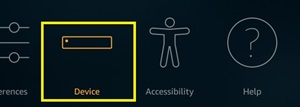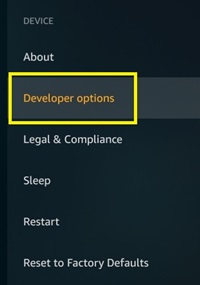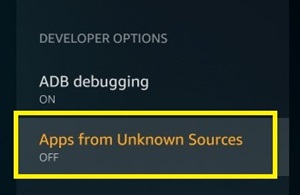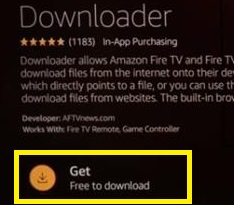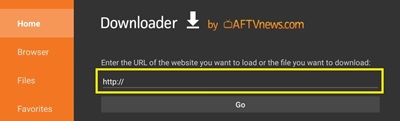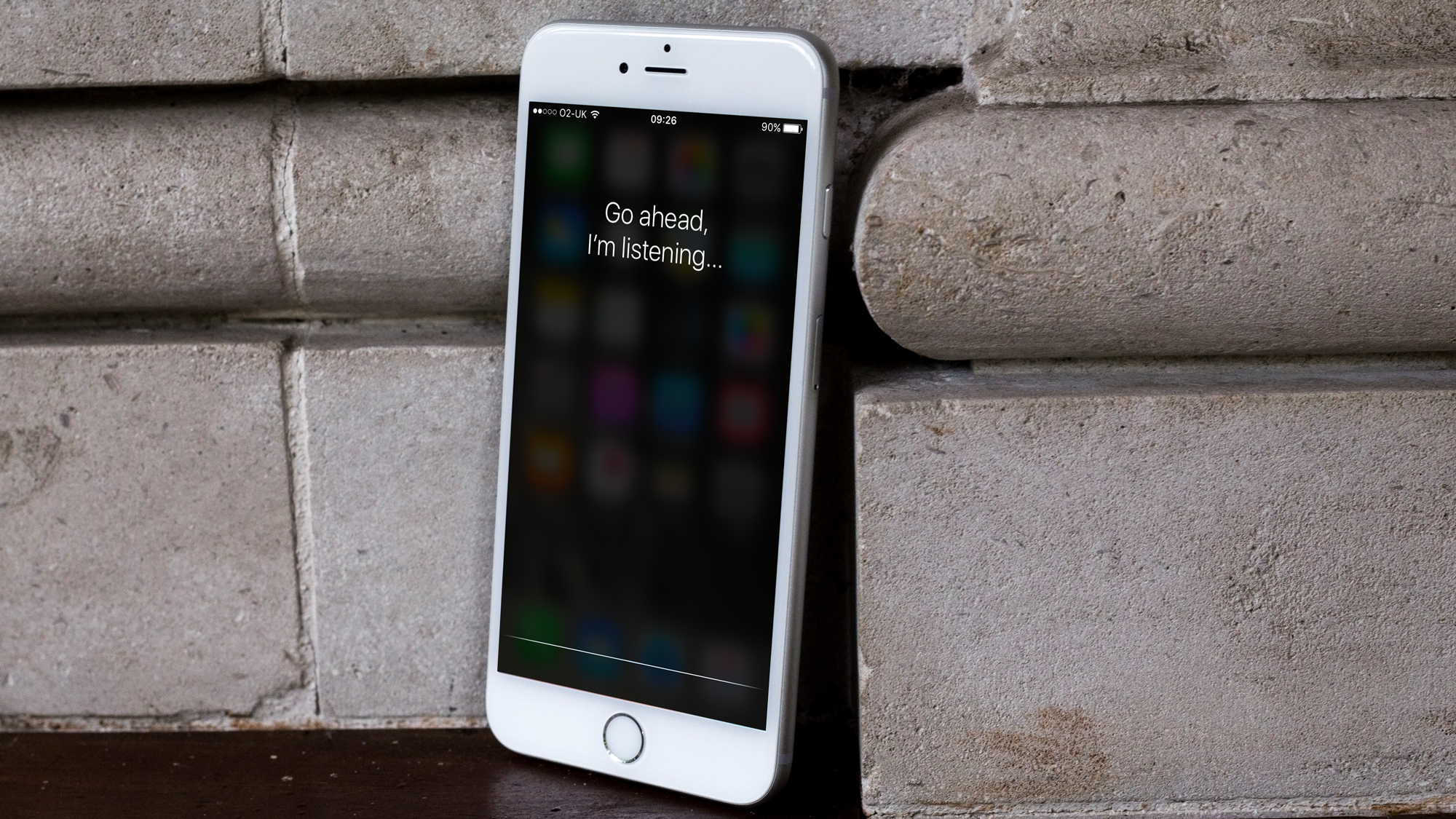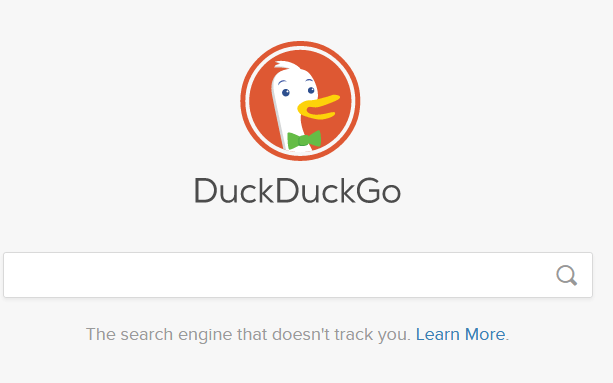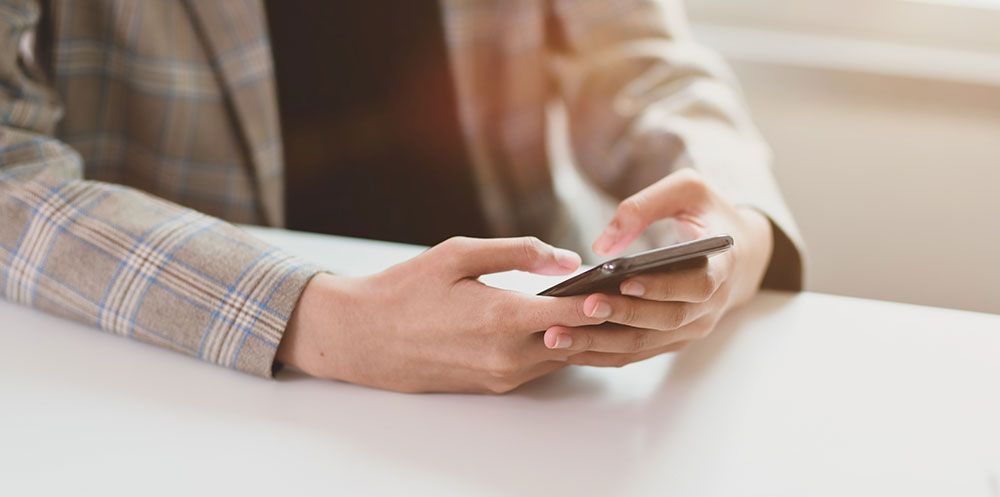Amazon Fire TV Stick має широкий спектр програм, які краще оптимізовані для пристроїв із сенсорним екраном та мишей. Якщо ви спробуєте керувати ними за допомогою пульта Firestick, вони можуть розчарувати вас і втратити багато часу.

Однак, оскільки ви не можете фізично підключити мишу до Firestick, вам потрібно знайти альтернативні варіанти. На щастя, є програма, яка може перетворити ваш пульт Firestick на тимчасову мишу.
У цій статті ви дізнаєтеся, як встановити програму Mouse Toggle і полегшити вам навігацію по меню Firestick.
Перший крок - Дозволити сторонні програми
Amazon Fire TV та/або Firestick за замовчуванням не дозволяють додатки з невідомих джерел. Однак вам потрібно буде ввімкнути це, оскільки додаток Mouse Toggle все ще вважається невідомим джерелом Amazon. Не хвилюйтеся, це жодним чином не зашкодить вашому пристрою.
Щоб дозволити сторонні програми, виконайте такі дії:
- Увімкніть пристрій Firestick.
- Відкрийте меню «Налаштування» на головному екрані.

- Виберіть меню «Пристрій».
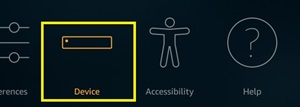
- Перейдіть до «Параметри розробника».
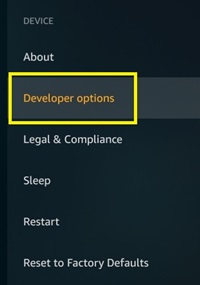
- Перейдіть до розділу «Програми з невідомих джерел».
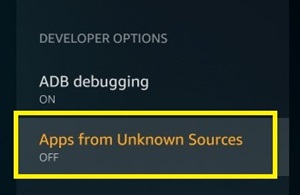
- Увімкніть його.
Це дозволить вам встановлювати програми, яких немає в офіційному магазині додатків. Коли ви ввімкнете цю опцію, ви отримаєте попередження про наявність різних ризиків для вашого пристрою та облікового запису Amazon, якщо ви ввімкнете цю опцію. Просто проігноруйте повідомлення та продовжуйте.
Увімкнувши його, ви зможете встановити програму Mouse Toggle.
Другий крок – завантажте Sideloader
Оскільки вашої програми немає в офіційному магазині додатків, вам потрібно буде знайти інший спосіб її завантаження. Найкращий спосіб завантажити сторонні додатки - це за допомогою стороннього завантажувача. Найпопулярнішим інструментом побічного завантаження є додаток «Downloader».
Ви можете легко отримати цю програму з магазину додатків. Виконайте ці дії, якщо ви не знаєте, як:
- Відкрийте головний екран свого Fire TV Stick.
- Перейдіть до значка «Пошук» (збільшувальне скло) ліворуч від панелі.

- Введіть «Downloader» за допомогою екранної клавіатури (навігація клавішами за допомогою пульта дистанційного керування)
- Виберіть «Завантажувач» зі списку доступних параметрів. Він повинен відкрити меню завантаження.
- Виберіть «Отримати» і дочекайтеся завантаження програми.
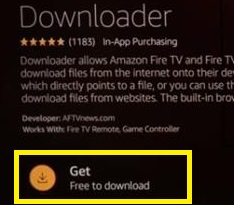
Крок третій – завантажте Mouse Toggle
Після того, як ви увімкнете сторонні програми та встановите «Завантажувач», ви можете легко отримати перемикач миші. Ось що вам потрібно зробити:
- Відкрийте головний екран програми «Завантажувач».
- Перейдіть до рядка URL у відповідному полі.
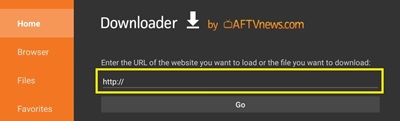
- Введіть таке посилання: tinyurl.com/firetvmouse.
- Натисніть «Перейти». Це автоматично розпочне завантаження.
- Дочекайтеся завершення завантаження (ви можете відстежувати хід завантаження).
Коли завантаження завершиться, «Завантажувач» вручну розпочне встановлення файлу APK. Ви побачите нове діалогове вікно із запитом, чи хочете ви встановити програму Mouse Toggle для Fire TV.
- Виберіть «Встановити» і дочекайтеся завершення.
- Натисніть «Відкрити тут» після завершення встановлення, якщо ви хочете використовувати програму негайно.
Якщо ви хочете видалити файл APK, який ви завантажили (але не програму), ви можете повернутися до «Завантажувача». З'явиться вікно з повідомленням, що файл завантажено успішно. Просто виберіть кнопку «Видалити».
Доступ до перемикача миші
Немає різниці у доступі до програми Mouse Toggle порівняно з іншими програмами Fire TV Stick. Ви можете знайти його в бібліотеці додатків серед усіх інших встановлених інструментів.
Відкривши програму, ви побачите лише один екран. Тут ви можете вибрати, увімкнути чи вимкнути службу миші, автоматично запускати програму під час запуску або налаштувати параметри ADB. Ви завжди повинні залишати «Налагодження ADB увімкненим» — зазвичай це налаштування за замовчуванням.

Щоб відобразити вказівник миші, вам просто потрібно двічі натиснути кнопку Відтворення/Пауза на пульті Firestick. Клавіша «Вибір» на пульті дистанційного керування замінює лівий клік. Ви також можете натиснути кнопку відтворення/пауза та клавішу вниз для прокручування за допомогою пульта дистанційного керування.
Нарешті, вказівник зникне, якщо ви не будете використовувати пульт дистанційного керування деякий час. Щоб знову з’явитися, просто двічі натисніть кнопку Відтворення/Пауза ще раз.
Як бачите, використовувати Mouse Toggle може бути зручно, особливо для тих, хто більше звик переміщатися в додатках за допомогою миші. За допомогою цієї програми пульт дистанційного керування перетвориться на мишу за вашою командою. Якщо ви вважаєте, що програма не вражає, ви можете легко вимкнути її.
Будьте обережні з небажаними програмами
Додаток Mouse Toggle вимагає від вас вимкнути запобігання небажаним програмам. Однак ви повинні бути обережними з тим, які програми ви отримаєте пізніше.
Завжди завантажуйте програми з офіційного магазину додатків, щоб запобігти проникненню будь-якого шкідливого програмного забезпечення. Ця програма перевірена, але деякі інші програми можуть не бути.
Також рекомендується ввімкнути захист від завантаження невідомих програм після встановлення перемикача миші.
Ви задоволені цим додатком? Вам вдалося його встановити? Поділіться своїм досвідом у розділі коментарів нижче.